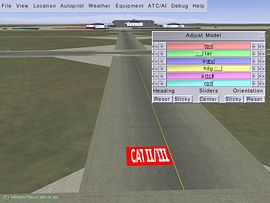UFO from the 'White Project' of the UNESCO: Difference between revisions
Jump to navigation
Jump to search
(→Aircraft help: export directory is same for all OS (relative to FG_HOME)) |
Jarl Arntzen (talk | contribs) (Added additonal mouse movement and position shortcuts. Correct lower-case letters on some buttons) |
||
| Line 14: | Line 14: | ||
== Aircraft help == | == Aircraft help == | ||
* In the adjustment dialog ({{Key press| | * In the adjustment dialog ({{Key press|equals}}) holding {{Key press|Ctrl}} or {{Key press|Shift}} down makes slider effects coarser/finer. | ||
* Exported data are written to: | * Exported data are written to: | ||
** Object positions {{Key press|e}}: ''<tt>[[$FG HOME]]/Export/ufo-model-export.xml</tt>'' | ** Object positions {{Key press|e}}: ''<tt>[[$FG HOME]]/Export/ufo-model-export.xml</tt>'' | ||
| Line 28: | Line 28: | ||
'''Ufo positioning''' | '''Ufo positioning''' | ||
{| class=" | {| class="table" | ||
|{{Key press|PgUp}} | |{{Key press|PgUp}} | ||
| | |Fly faster (accelerate) | ||
|- | |- | ||
|{{Key press|PgDown}} | |{{Key press|PgDown}} | ||
| | |Fly slower (decelerate) | ||
|- | |- | ||
|{{Key press| | |{{Key press|b|PgUp}} | ||
| | |Fly backward (hold key) | ||
|- | |- | ||
|{{Key press|[}}/{{Key press|]}} | |{{Key press|[}}/{{Key press|]}} | ||
| Line 47: | Line 47: | ||
|Hover down (decrease ufo altitude) | |Hover down (decrease ufo altitude) | ||
|- | |- | ||
|{{Key press| | |{{Key press|p}} | ||
| | |Toggle radar panel | ||
|- | |||
|{{Key press|Mouse Wheel}} | |||
|Hold down to move freely forward, backward and turn left and right while staying at the same altitude. Hold {{Key press|Shift}} to move faster. | |||
|- | |||
|{{Key press|Mouse Wheel|Mouse Back}} | |||
|Hold down to move freely up, down and sideways without moving forwards or backwards. Hold {{Key press|Shift}} to move faster. | |||
|- | |||
|} | |} | ||
| Line 59: | Line 66: | ||
|Remove selected object(s) | |Remove selected object(s) | ||
|- | |- | ||
|{{Key press|Alt}} | |{{Key press|Alt|Mouse Click}} | ||
|Move selected object(s) to new place | |Move selected object(s) to new place | ||
|- | |- | ||
|{{Key press|Ctrl}} + | |{{Key press|Ctrl}} + {{Key press|←}}/{{Key press|→}}/{{Key press| ↑ }}/{{Key press| ↓ }} | ||
|Move selected object(s) away/nearer/left/right | |Move selected object(s) away/nearer/left/right | ||
|- | |- | ||
|{{Key press| | |{{Key press|Ctrl|Mouse Wheel}} | ||
|Move selected object(s) away/nearer/left/right | |||
|- | |||
|{{Key press|Ctrl|Mouse Wheel|Mouse Back}} | |||
|Move selected object(s) up/down and rotate. | |||
|- | |||
|{{Key press|m}} | |||
|Toggle marker for active (last selected) object | |Toggle marker for active (last selected) object | ||
|- | |- | ||
|{{Key press|equals}} | |{{Key press|equals}} | ||
|open/close cursor dialog (older | |open/close cursor dialog (versions older than 3.0 uses {{Key press|Tab}}) | ||
|} | |} | ||
'''Selection''' | '''Selection''' | ||
{| class="prettytable" | {| class="prettytable" | ||
|{{Key press|Ctrl}} | |{{Key press|Ctrl|Mouse Click}} | ||
|Select nearest object | |Select nearest object | ||
|- | |- | ||
|{{Key press|Shift}} | |{{Key press|Shift|Mouse Click}} | ||
|Add new object to selection | |Add new object to selection | ||
|- | |- | ||
|{{Key press|Shift|Ctrl}} | |{{Key press|Shift|Ctrl|Mouse Click}} | ||
|Add nearest object to selection | |Add nearest object to selection | ||
|} | |} | ||
| Line 86: | Line 99: | ||
'''Model''' | '''Model''' | ||
{| class="prettytable" | {| class="prettytable" | ||
|{{Key press|Space}} | |{{Key press|Space}} | ||
|Open/Close model selection dialog | |Open/Close model selection dialog | ||
|- | |- | ||
| Line 92: | Line 105: | ||
|Cycle through model list | |Cycle through model list | ||
|- | |- | ||
|{{Key press| | |{{Key press|l}} (lower-case "L") | ||
|Load model file via file selector | |Load model file via file selector | ||
|} | |} | ||
| Line 98: | Line 111: | ||
'''Export data''' | '''Export data''' | ||
{| class="prettytable" | {| class="prettytable" | ||
|{{Key press| | |{{Key press|d}} | ||
|Dump object data to terminal | |Dump object data to terminal | ||
|- | |- | ||
|{{Key press| | |{{Key press|e}} | ||
|Export object data | |Export object data | ||
|} | |} | ||
| Line 107: | Line 120: | ||
'''Flight plan''' | '''Flight plan''' | ||
{| class="prettytable" | {| class="prettytable" | ||
|{{Key press| | |{{Key press|n}} | ||
|Export flight plan | |Export flight plan | ||
|- | |- | ||
Revision as of 23:23, 14 December 2014
 | |
| Type | Other |
|---|---|
| Author(s) | ET |
| FDM | Unknown |
| --aircraft= | ufo |
| Status | Unknown |
| Supports |
|
With the UFO you can place 3D objects in the FlightGear scenery (see Placing 3D Objects with the UFO). The UFO is not shown to other users over the MP network.
The UFO debuted in September 2002, with FlightGear 0.8.0.
Aircraft help
- In the adjustment dialog (=) holding Ctrl or ⇧ Shift down makes slider effects coarser/finer.
- Exported data are written to:
- Object positions e: $FG HOME/Export/ufo-model-export.xml
- Flightplan n: $FG HOME/Export/ufo-flightplan-export.xml
- Note for Mac: this is a hidden directory. To enable viewing of the xml file from the Finder application:
- Choose "Go" from the Finder menu
- Choose "Go to Folder..."
- Key in the folder pathname as given above
- Replace (username) with your Mac user name
- Do not key in "ufo-model-export.xml"
- Click "Go"
- Select the "Export" sub-directory
Ufo positioning
| PgUp | Fly faster (accelerate) |
| PgDown | Fly slower (decelerate) |
| b+PgUp | Fly backward (hold key) |
| [/] | Decrease/Increase maximum speed (this will help you controlling the UFO that can be too fast sometimes) |
| Home | Hover Up (increase ufo altitude) |
| End | Hover down (decrease ufo altitude) |
| p | Toggle radar panel |
| Mouse Wheel | Hold down to move freely forward, backward and turn left and right while staying at the same altitude. Hold ⇧ Shift to move faster. |
| Mouse Wheel+Mouse Back | Hold down to move freely up, down and sideways without moving forwards or backwards. Hold ⇧ Shift to move faster. |
Object management
| Mouse click | Add model to scenery |
| ← Backspace | Remove selected object(s) |
| Alt+Mouse Click | Move selected object(s) to new place |
| Ctrl + ←/→/↑/↓ | Move selected object(s) away/nearer/left/right |
| Ctrl+Mouse Wheel | Move selected object(s) away/nearer/left/right |
| Ctrl+Mouse Wheel+Mouse Back | Move selected object(s) up/down and rotate. |
| m | Toggle marker for active (last selected) object |
| = | open/close cursor dialog (versions older than 3.0 uses Tab ↹) |
Selection
| Ctrl+Mouse Click | Select nearest object |
| ⇧ Shift+Mouse Click | Add new object to selection |
| ⇧ Shift+Ctrl+Mouse Click | Add nearest object to selection |
Model
| Space | Open/Close model selection dialog |
| Ctrl+PgUp/PgDn | Cycle through model list |
| l (lower-case "L") | Load model file via file selector |
Export data
| d | Dump object data to terminal |
| e | Export object data |
Flight plan
| n | Export flight plan |